아이들이 조그마한 아이패드로 유튜브 키즈를 보는데 두 녀석이 딱 붙어서 꾸부정하게 고개를 숙이고 보곤 한다. 그리고 거실 tv는 지들이 좋아하는 만화 채널만 돌아가고 있다. 그냥 큰 tv로 보면 좋겠는데 스마트 tv가 아니라서 유튜브나 넷플릭스를 보려면 노트북을 연결해야하는데.... 얼마전에 노트북이 사망했다.... (이 애긴 나중에 기록해보려고 한다.)
그래서 크롬캐스트를 사보고 괜찮으면 ip tv를 끊어버리는걸 고려하고 있다. 생각보다 내가 정규 방송을 보지 않는다.
일단 4k 지원되는 크롬캐스트 울트라는 약 10만원에 구입했고 1주일 정도 배송 시간이 걸린듯 하다.
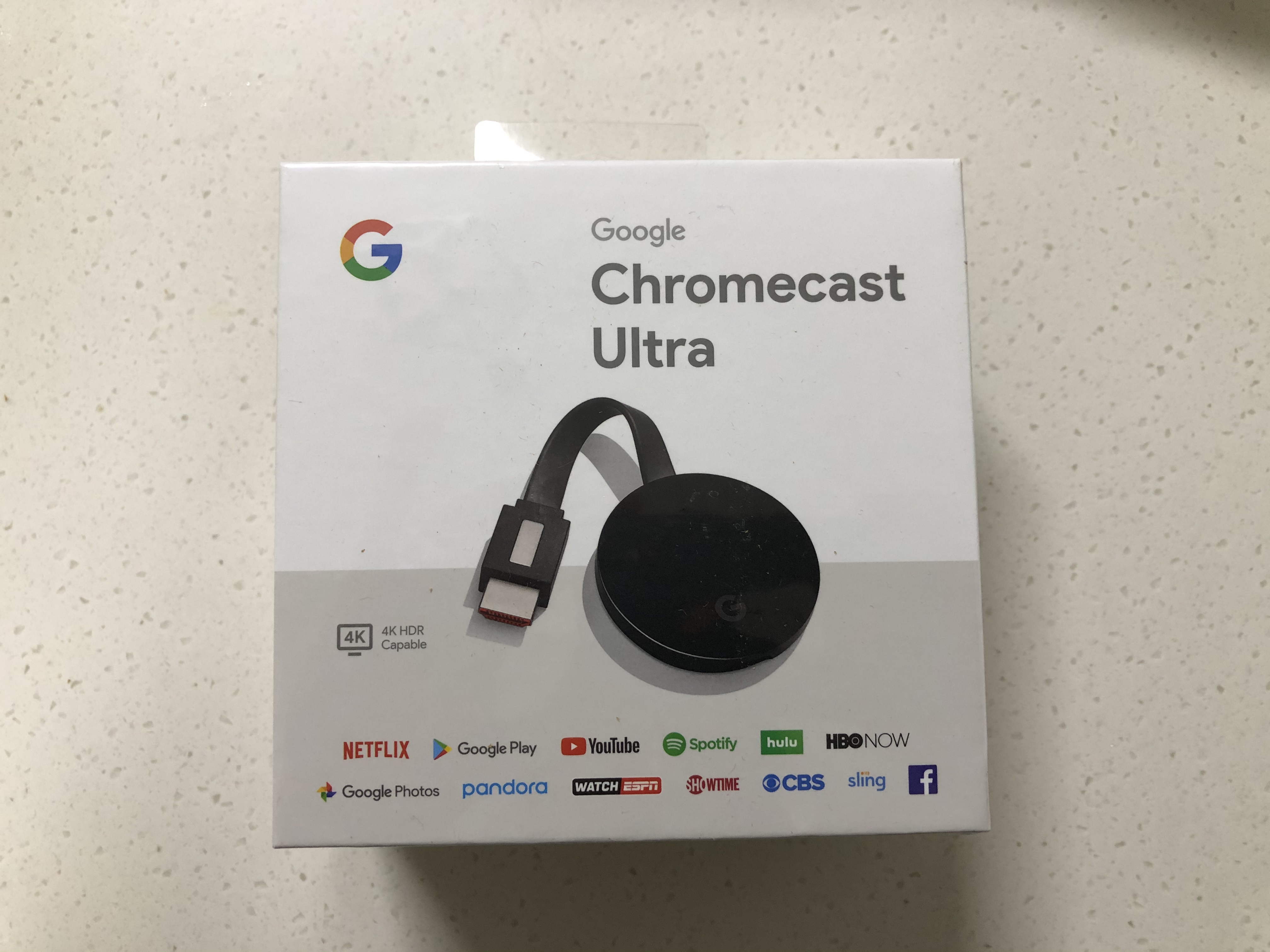
작고 깜직하게 생겨 먹었다. 단단한 박스에 잘 포장되어 도착을 했다.

구성품은 매우 단순하다. 전원 어댑터와 본체, 설명서 끝이다. 전원 어댑터에는 인터넷 포트가 같이 있다. wifi로 연결이 가능하지만 4k가 잘 나올까 싶어 유선 연결을 진행했다.

220 v 전환 돼지코는 필 수 이다. 연결 하려다 보니 없어서 급하게 전파사에서 사왔다.

본체에는 인터넷 포트가 이렇게 자리 잡고 있다. 이곳에 랜선을 연결해주면 된다.
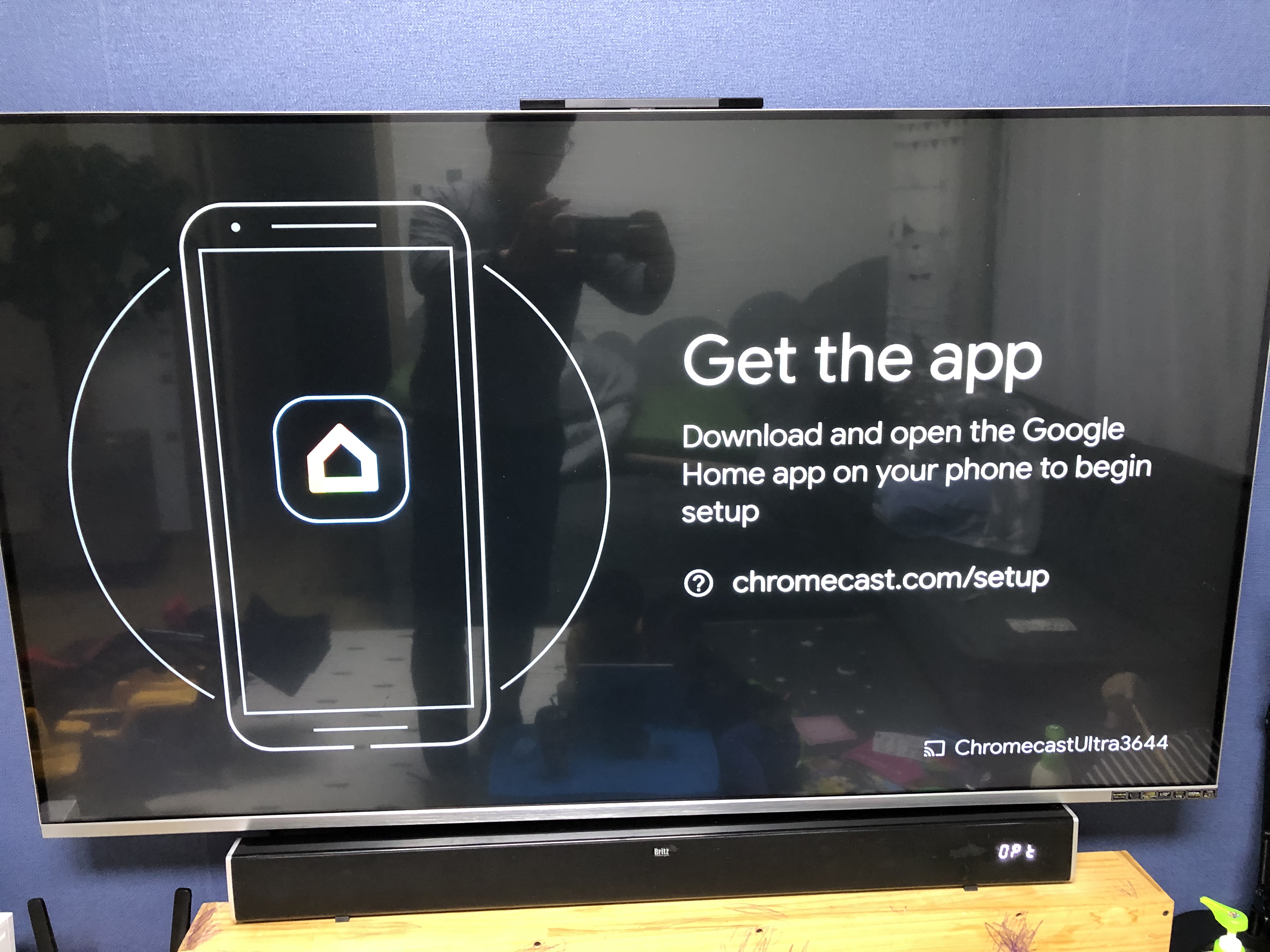
연결하면 어플을 다운 받으라고 한다. 구글 홈이라는 어플을 핸드폰이나 패드에 설치하여 설정을 마무리 해주면 된다.
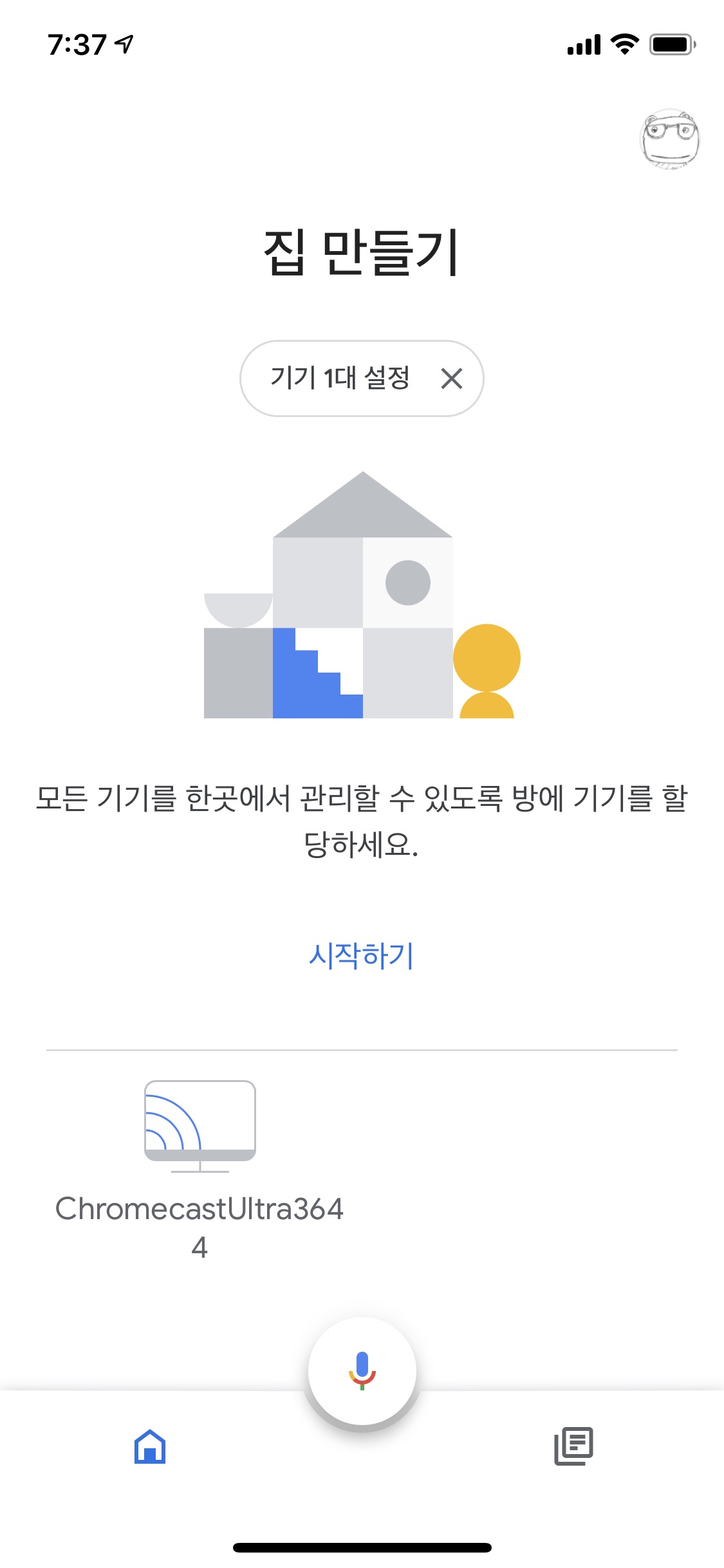
핸드폰이나 패드에 설치한 어플에 이렇게 크롬 캐스트가 인식이 되고 시작하기 해서 기기의 닉네임과 밑에 주소를 입력하면 설정이 완료가 된다.
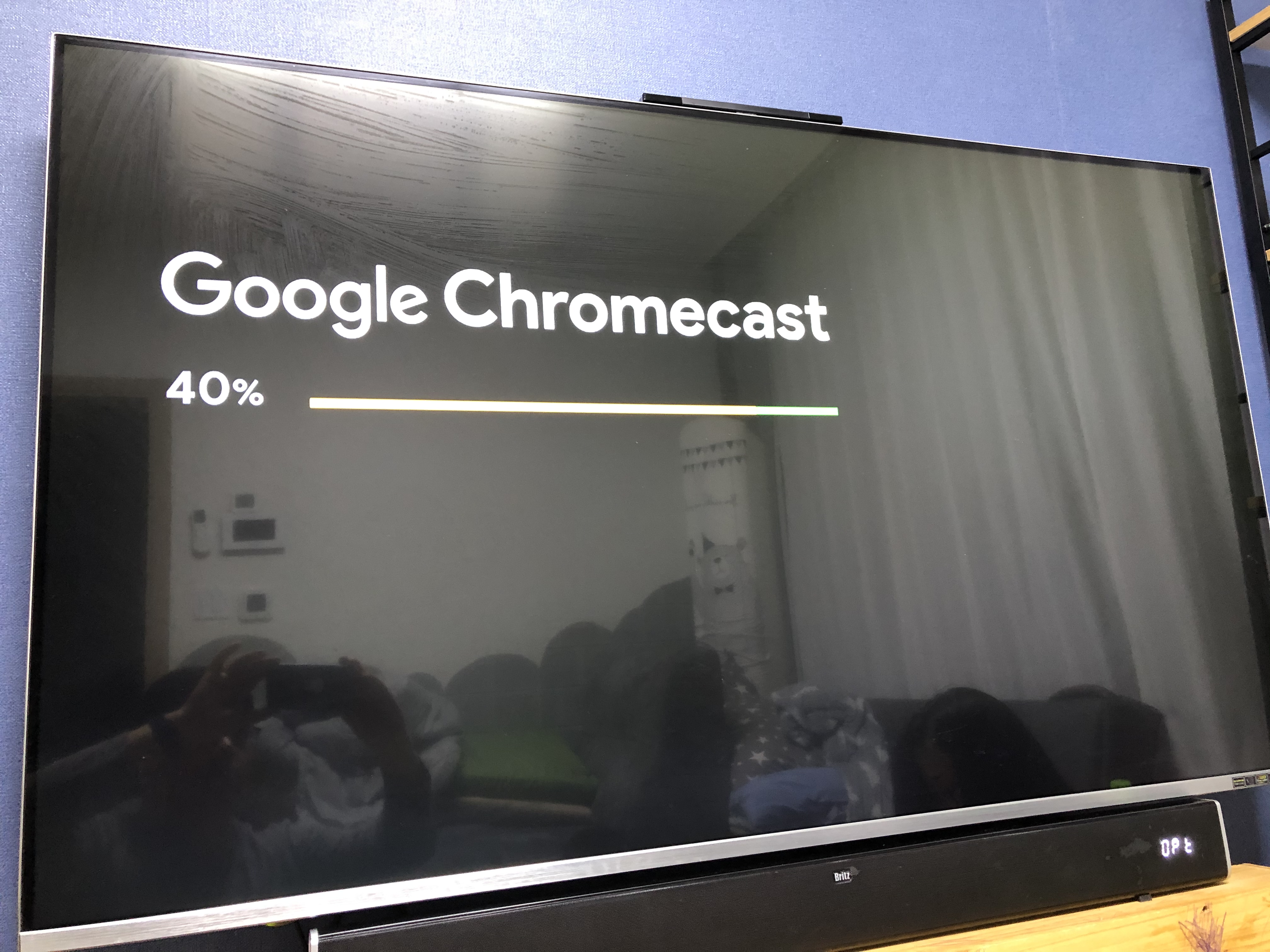
설정이 된 후 자동으로 업데이트를 한다. 설정도 크게 손 댈것도 없고... 아주 심플한 제품이다. 단 ios는 화면 미러링을 하기위해서는 유료 어플이 필요하다. 스트림머 포 크롬캐스트라는 어플인데 고화질을 미러링 하기 위해서는 유료 결제가 필요로 하다.
일단 사용해보고 사용패턴에 따라서 필요 시 구매를 해볼 요량이다.
크롬캐스트가 지원되는 어플에서 화면 공유 버튼을 누르고 설정한 닉네임을 클릭해주면 화면이 공유된다.

큰 아이에게 tv로 연결하는 법을 알려 줬더니 곧 잘 연결해서 유튜브를 보기 시작한다. 이제 정규 방송은 안녕~~~ ;;;
'골방이야기 > 리뷰리뷰' 카테고리의 다른 글
| 아이들 있는 집에는 건전지 보관함이 있으면 좋다. 배터리 체크기도 포함! (0) | 2020.04.25 |
|---|---|
| sk 매직 비데 셀프 설치하기 (0) | 2020.04.24 |
| 이케아 수납장 개봉 및 조립하기 : 똥손도 가능 (0) | 2020.04.01 |
| 교세라 컬러레이져 프린터 복합기 개봉기 (kyocera M5521cdn) (0) | 2020.03.17 |
| 넥시 NX-804U31 4베이 환불기 (0) | 2019.12.11 |



